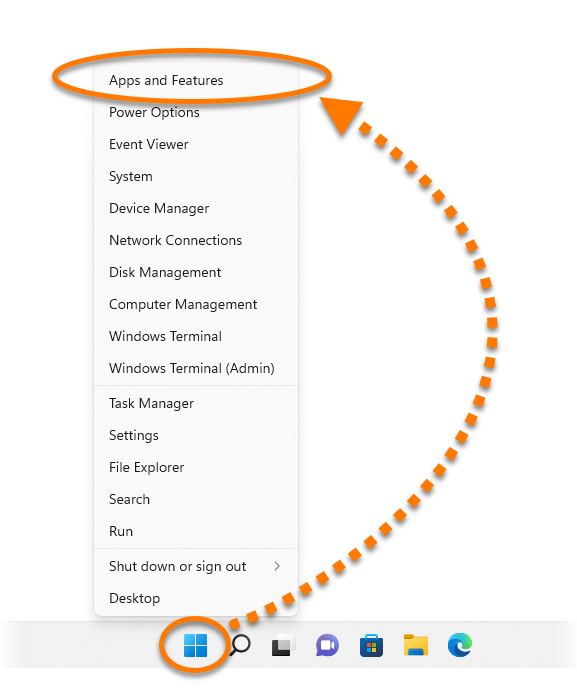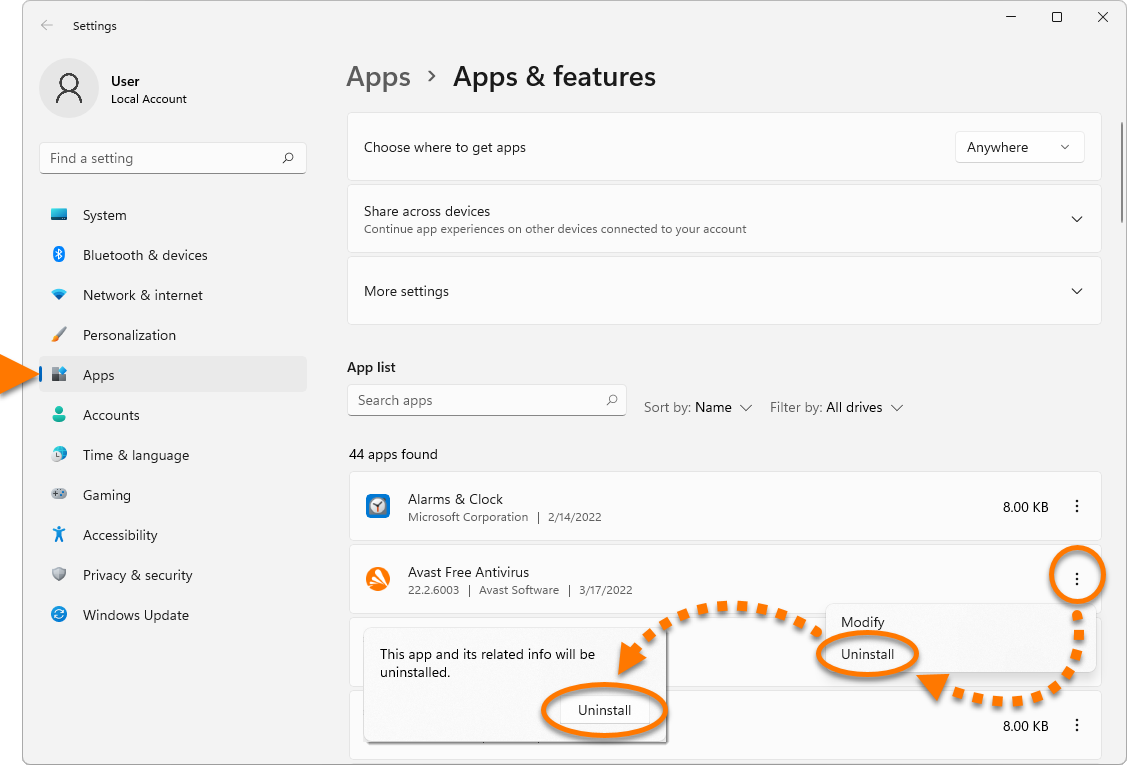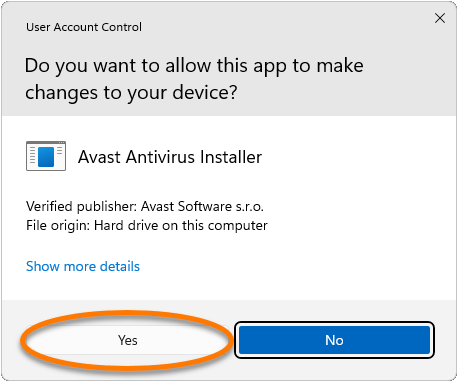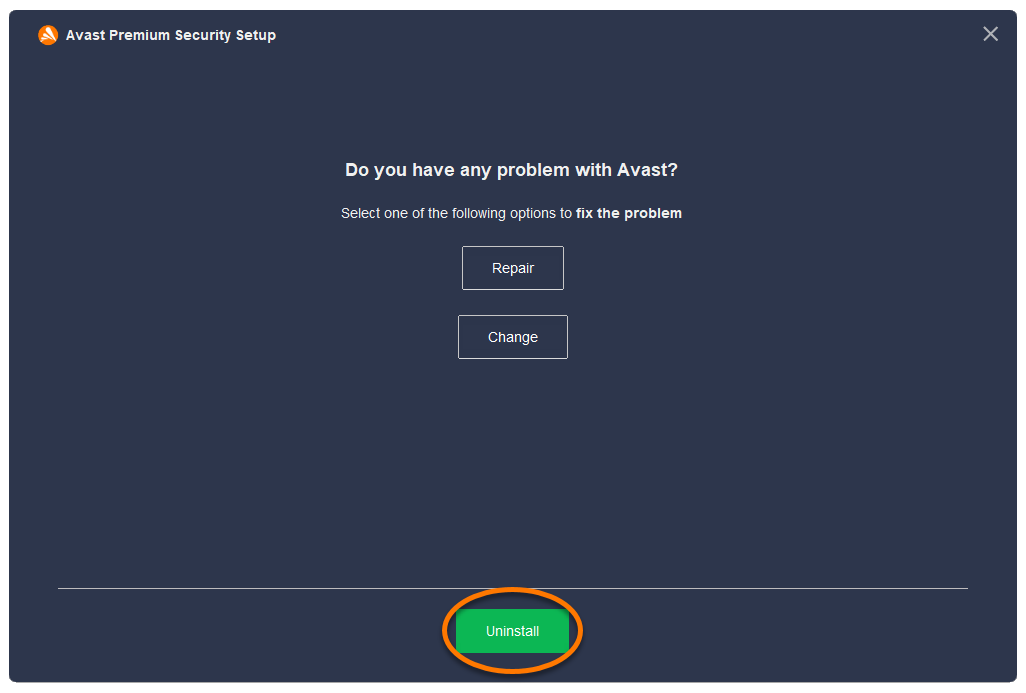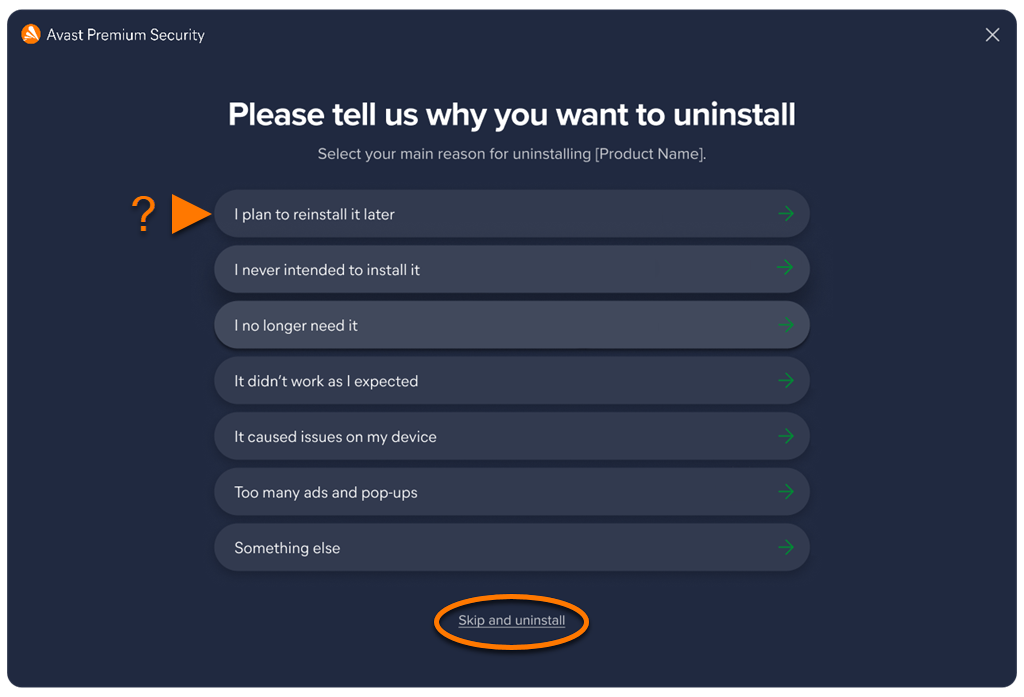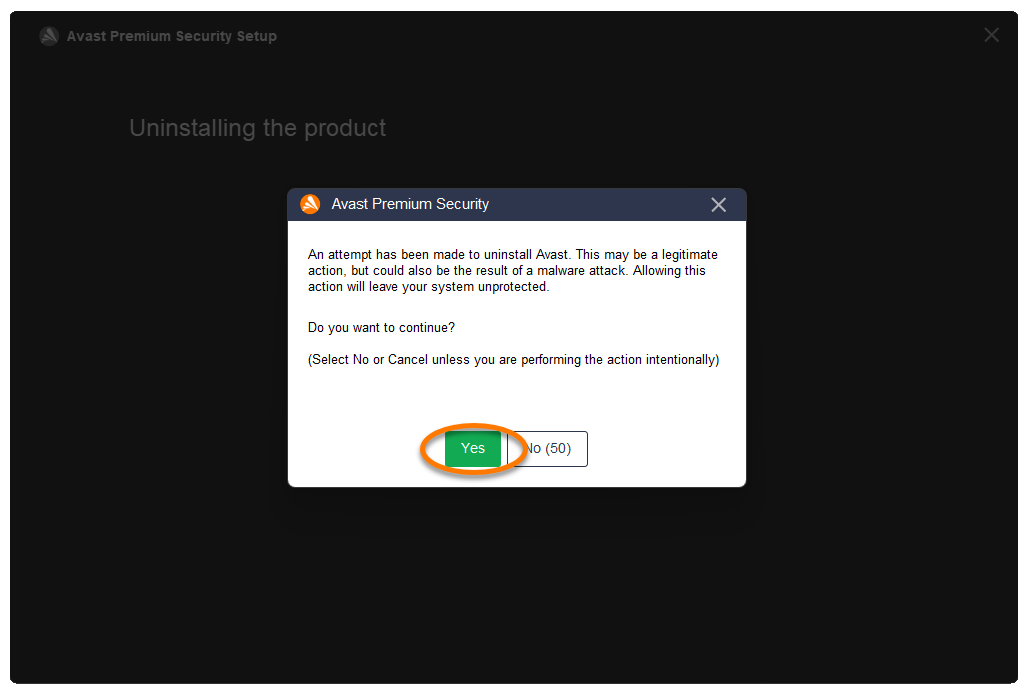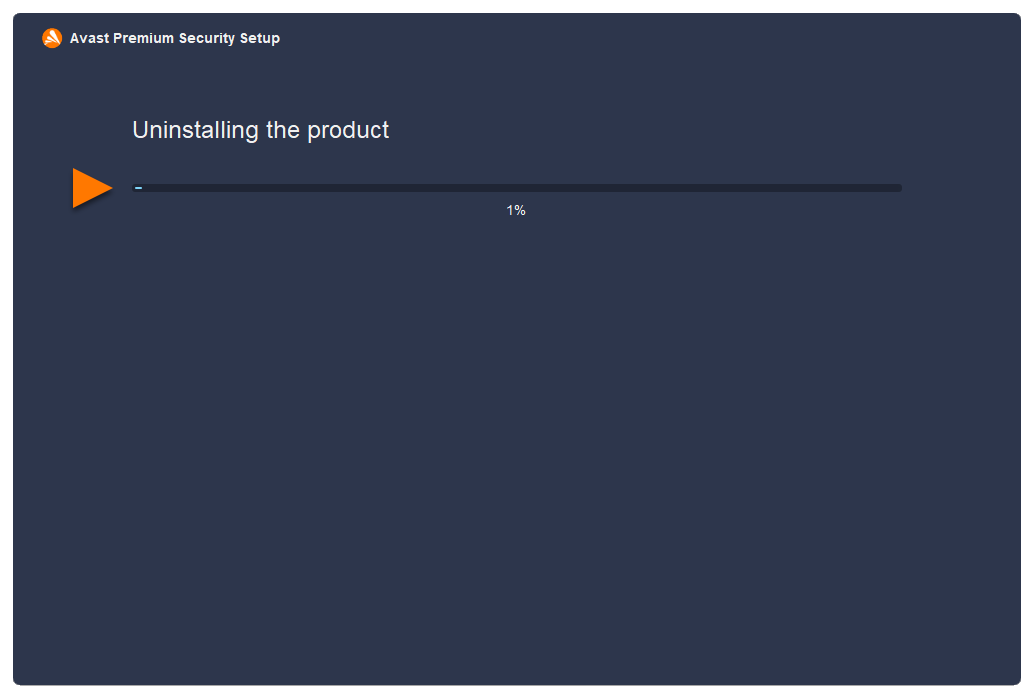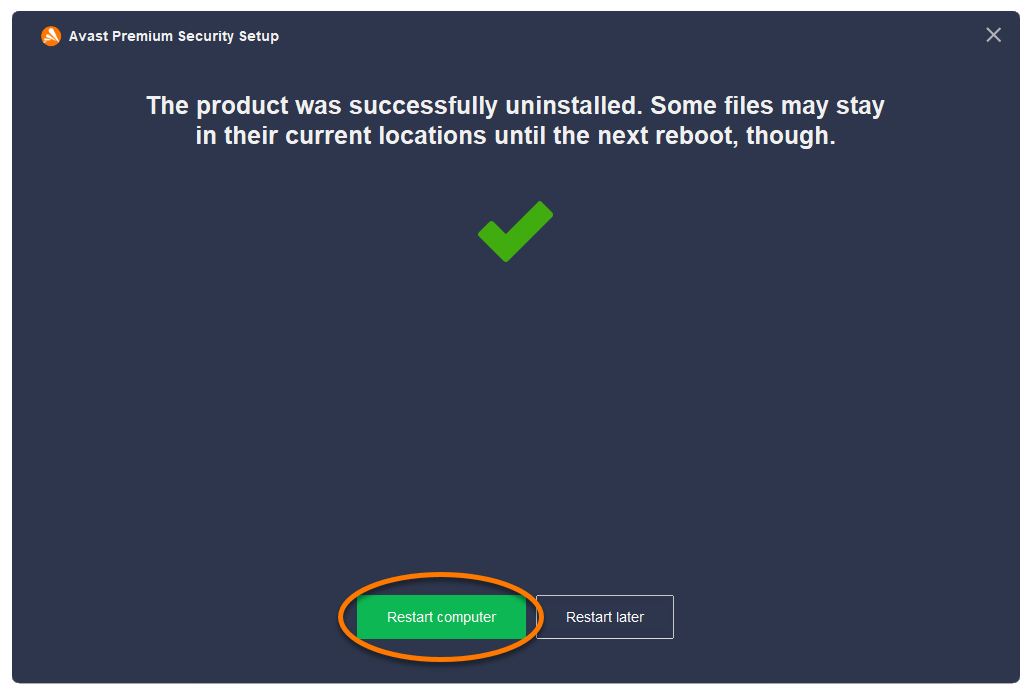Désinstallation d’Avast Premium Security
Pour désinstaller Avast Premium Security d’un appareil Windows, sélectionnez ci-dessous l’onglet adapté à votre version du système d’exploitation.
Désinstaller depuis le menu Démarrer
- Cliquez avec le bouton droit sur le bouton
 Démarrer de Windows et sélectionnez Applications et fonctionnalités dans le menu qui s’affiche.
Démarrer de Windows et sélectionnez Applications et fonctionnalités dans le menu qui s’affiche. 
- Vérifiez que l’option Applications est sélectionnée dans le volet de gauche, puis cliquez sur
⋮(trois points) en regard d’Avast Premium Security et sélectionnez Désinstaller deux fois.
- Si la boîte de dialogue Contrôle de compte d’utilisateur vous demande une autorisation, cliquez sur Oui.

- À l’affichage de la fenêtre de configuration d’Avast Premium Security, cliquez sur Désinstaller.

- Si vous le souhaitez, vous pouvez aussi compléter l’enquête client ou sélectionner Passer et désinstaller.

- Cliquez sur Oui pour confirmer que vous souhaitez désinstaller Avast Premium Security.

- Patientez pendant que l’outil de désinstallation supprime Avast Premium Security de votre PC.

- Lorsque le message de confirmation s’affiche, cliquez sur Redémarrer l’ordinateur pour redémarrer immédiatement votre PC et terminer la désinstallation.

- Cliquez avec le bouton droit sur le bouton
 Démarrer de Windows et sélectionnez Applications et fonctionnalités dans le menu qui s’affiche.
Démarrer de Windows et sélectionnez Applications et fonctionnalités dans le menu qui s’affiche. 
- Assurez-vous que l’option Applications et fonctionnalités est sélectionnée dans le volet de gauche, puis cliquez sur Avast Premium Security et sélectionnez Désinstaller deux fois.

- Si la boîte de dialogue Contrôle de compte d’utilisateur vous demande une autorisation, cliquez sur Oui.

- À l’affichage de la fenêtre de configuration d’Avast Premium Security, cliquez sur Désinstaller.

- Si vous le souhaitez, vous pouvez aussi compléter l’enquête client ou sélectionner Passer et désinstaller.

- Cliquez sur Oui pour confirmer que vous souhaitez désinstaller Avast Premium Security.

- Patientez le temps qu’Avast Premium Security soit désinstallé de votre PC.

- Lorsque le message de confirmation s’affiche, cliquez sur Redémarrer l’ordinateur pour redémarrer immédiatement votre PC et terminer la désinstallation.

- Appuyez simultanément sur les touches
 Windows (identifiable par son logo) et
Windows (identifiable par son logo) et Xde votre clavier.
- Sélectionnez Programmes et fonctionnalités dans le menu qui s’affiche.

- Cliquez avec le bouton droit sur Avast Premium Security, puis sélectionnez Désinstaller dans le menu déroulant.

- Si la boîte de dialogue Contrôle de compte d’utilisateur vous demande une autorisation, cliquez sur Oui.

- À l’affichage de la fenêtre de configuration d’Avast Premium Security, cliquez sur Désinstaller.

- Si vous le souhaitez, vous pouvez aussi compléter l’enquête client ou sélectionner Passer et désinstaller.

- Cliquez sur Oui pour confirmer que vous souhaitez désinstaller Avast Premium Security.

- Patientez le temps qu’Avast Premium Security soit désinstallé de votre PC.

- Lorsque le message de confirmation s’affiche, cliquez sur Redémarrer l’ordinateur pour redémarrer immédiatement votre PC et terminer la désinstallation.

- Cliquez sur le bouton
 Démarrer de Windows et sélectionnez Panneau de configuration.
Démarrer de Windows et sélectionnez Panneau de configuration. 
- Choisissez l’option A ou B en fonction de votre fenêtre :
- Option A (Affichage des catégories par défaut) : Sous Programmes, cliquez sur Désinstaller un programme.

- Option B (Affichage petites/grandes icônes) : Cliquez sur Programmes et fonctionnalités.

- Option A (Affichage des catégories par défaut) : Sous Programmes, cliquez sur Désinstaller un programme.
- Cliquez avec le bouton droit sur Avast Premium Security, puis sélectionnez Désinstaller dans le menu déroulant.

- Si la boîte de dialogue Contrôle de compte d’utilisateur vous demande une autorisation, cliquez sur Oui.

- À l’affichage de la fenêtre de configuration d’Avast Premium Security, cliquez sur Désinstaller.

- Si vous le souhaitez, vous pouvez aussi compléter l’enquête client ou sélectionner Passer et désinstaller.

- Cliquez sur Oui pour confirmer que vous souhaitez désinstaller Avast Premium Security.

- Patientez pendant que l’outil de désinstallation supprime Avast Premium Security de votre PC.

- Lorsque le message de confirmation s’affiche, cliquez sur Redémarrer l’ordinateur pour redémarrer immédiatement votre PC et terminer la désinstallation.

Avast Premium Security est maintenant désinstallé de votre PC. Si vous n’arrivez pas à désinstaller Avast Premium Security en suivant les étapes ci-dessus, consultez la section Outil de désinstallation ci-dessous.
Désinstaller le programme à l’aide de l’outil de désinstallation
Si vous rencontrez des problèmes pour désinstaller Avast Premium Security depuis le menu Démarrer, l’outil de désinstallation d’Avast supprime l’intégralité des fichiers Avast Premium Security de votre PC tandis que Windows s’exécute en mode sans échec.
Pour obtenir des instructions, consultez l’article suivant : Utilisation de l’utilitaire de désinstallation d’Avast.
Dépannage sans désinstallation
Si vous rencontrez un problème dans Avast Premium Security, nous vous recommandons d’essayer les options suivantes avant de procéder à la désinstallation :
- Mettre à jour : nous publions régulièrement des mises à jour de l’application et des définitions de virus qui incluent de nouvelles fonctionnalités et des corrections de bugs. S’assurer qu’Avast Premium Security est à jour peut résoudre les problèmes que vous pouvez rencontrer. Pour savoir comment mettre Avast Premium Security à jour, consultez l’article suivant : Mise à jour d’Avast Antivirus.
- Réparer : si certaines fonctionnalités ne se comportent pas correctement, ou si une analyse se bloque en cours, nous vous recommandons d’essayer de réparer Avast Premium Security plutôt que de désinstaller l’application. Réparer Avast Premium Security est également recommandé en cas d’échec de la mise à jour de l’application. Pour savoir comment réparer Avast Premium Security, consultez l’article suivant : Réparation d’Avast Antivirus.
- Désactiver : parfois, les fonctions de protection d’Avast Premium Security peuvent bloquer un site web auquel vous souhaitez accéder, ou marquer à tort un fichier comme malveillant. Vous pouvez ajuster les paramètres des agents et le comportement de l’analyse pour empêcher ces situations de se produire, ou désactiver temporairement le Pare-feu ou Avast Premium Security. Pour plus d’informations, consultez les articles suivants :
Réinstallation d’Avast Premium Security
Si vous devez réinstaller Avast Premium Security, consultez l’article suivant : Installation d’Avast Premium Security.
Pour désinstaller Avast Premium Security, suivez les étapes ci-dessous en fonction de la méthode que vous préférez :
- Ouvrez Avast Premium Security, puis cliquez sur Avast Premium Security dans la barre de menus Apple et sélectionnez Désinstaller Avast Premium Security.

- À l’affichage de la fenêtre du programme de désinstallation d’Avast Premium Security, cliquez sur Continuer.

- Saisissez le mot de passe que vous utilisez au démarrage de votre Mac, puis cliquez sur Assistant d’installation.

- Patientez pendant que l’outil de désinstallation supprime Avast Premium Security de votre Mac.

- Si vous y êtes invité, saisissez le mot de passe que vous utilisez au démarrage de votre Mac et cliquez sur OK.

- Lorsque la boîte de dialogue de confirmation s’affiche, cliquez sur Terminer ou sur Continuer pour répondre au sondage client.

- Dans votre Dock, cliquez sur l’icône Finder.

- Sélectionnez Applications ▸ Programme de désinstallation d’Avast Security.
 Si vous ne voyez pas Applications dans votre menu Finder, sélectionnez Aller ▸ Applications dans la barre de menu Apple en haut de votre écran.
Si vous ne voyez pas Applications dans votre menu Finder, sélectionnez Aller ▸ Applications dans la barre de menu Apple en haut de votre écran. - À l’affichage de la fenêtre du programme de désinstallation d’Avast Premium Security, cliquez sur Continuer.

- Saisissez le mot de passe que vous utilisez au démarrage de votre Mac, puis cliquez sur Assistant d’installation.

- Patientez pendant que l’outil de désinstallation supprime Avast Premium Security de votre Mac.

- Si vous y êtes invité, saisissez le mot de passe que vous utilisez au démarrage de votre Mac et cliquez sur OK.

- Lorsque la boîte de dialogue de confirmation s’affiche, cliquez sur Terminer ou sur Continuer pour répondre au sondage client.

Avast Premium Security est maintenant désinstallé de votre Mac.
Dépannage sans désinstallation
Si vous rencontrez un problème dans Avast Premium Security, nous vous recommandons de consulter les informations suivantes avant de procéder à la désinstallation : Résolution des problèmes courants rencontrés avec Avast Premium Security.
Réinstallation d’Avast Premium Security
Si vous devez réinstaller Avast Premium Security, consultez l’article suivant : Installation d’Avast Premium Security.
- Avast Premium Security 23.x pour Windows
- Avast Premium Security 15.x pour Mac
- Microsoft Windows 11 Famille/Pro/Entreprise/Éducation
- Microsoft Windows 10 Famille/Pro/Entreprise/Éducation (32/64 bits)
- Microsoft Windows 8.1/Professionnel/Entreprise (32/64 bits)
- Microsoft Windows 8/Professionnel/Entreprise (32/64 bits)
- Microsoft Windows 7 Édition Familiale Basique/Édition Familiale Premium/Professionnel/Entreprise/Édition Intégrale - Service Pack 1 avec mise à jour cumulative de commodité (32/64 bits)
- Apple macOS 14.x (Sonoma)
- Apple macOS 13.x (Ventura)
- Apple macOS 12.x (Monterey)
- Apple macOS 11.x (Big Sur)
- Apple macOS 10.15.x (Catalina)
- Apple macOS 10.14.x (Mojave)
- Apple macOS 10.13.x (High Sierra)
- Apple macOS 10.12.x (Sierra)
- Apple Mac OS X 10.11.x (El Capitan)
Mis à jour le : 02/06/2022